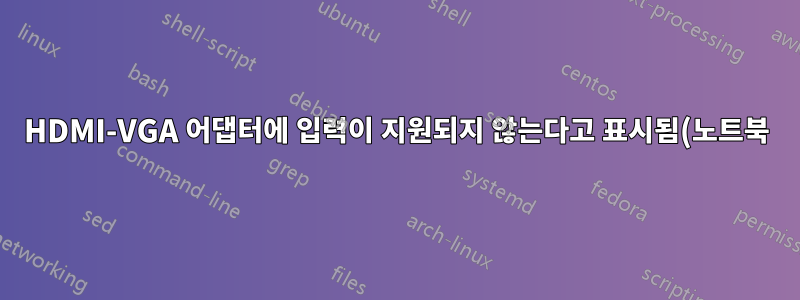.png)
나는 괜찮은 노트북을 가지고 있고 HDMI-VGA 어댑터를 구입하여 모니터 2개를 가질 수 있었습니다.
Acer LCD 모니터에 케이블을 연결했는데 입력이 지원되지 않는다고 표시되지만 Windows 10에서 고급 설정으로 이동하면 두 화면 모두 활성 디스플레이 해상도가 1920x1080이라고만 표시됩니다.
이 문제를 어떻게 해결할 수 있는지 아는 사람이 있으면 크게 감사하겠습니다.
답변1
주어진 정보를 바탕으로 제가 추천할 수 있는 것은 해상도를 낮추거나 새로 고침 빈도를 변경해 보는 것입니다(59Hz와 60Hz 중에서 선택할 수 있으며 둘 중 하나가 제대로 작동할 수도 있습니다). 새로 고침 빈도를 변경하려면:
- 이동설정>체계>표시하다>고급 디스플레이 설정
- 외부 모니터에서 다음을 선택합니다.디스플레이 #에 대한 디스플레이 어댑터 속성
- 로 이동감시 장치탭에서 새로 고침 빈도를 선택하고적용하다
특히 저렴한 HDMI-VGA 어댑터를 사용하면 구형 디스플레이를 1080p로 실행하는 것이 항상 가능하지 않을 수 있습니다. 심지어 1280x1024에서 사진을 표시하는 데 어려움을 겪는 같은 종류의 어댑터도 있었지만 1280x960에서는 작동했습니다. 모니터에 DVI 또는 DisplayPort가 함께 제공되는 경우 HDMI 어댑터를 구입해 보세요. 이러한 포트는 일반적으로 이러한 용도에 훨씬 더 좋습니다(VGA와 달리 이미 디지털 신호를 전달하므로).
답변2
문제가 거의 없을 것입니다. 그럼 하나씩 가져가자
연결 어댑터 불량 - 디스플레이 어댑터를 다시 확인하세요. 연결이 느슨하거나 끊어진 경우.
설정 변경 - 권장 디스플레이 해상도를 사용하고 있는지 확인하세요.
디스플레이 드라이버를 확인하세요. 올바른 디스플레이 드라이버를 사용하고 있는지 또는 드라이버가 최신 버전인지 확인하세요. 아니면 가거나화면 설정(마우스 우클릭) ->고급 디스플레이 설정->디스플레이 어댑터 속성모니터 탭에서 적절한 Hz 범위를 선택하십시오.
붐 이제 넌 괜찮아


